
اگر از شبکههای اجتماعی مثل واتساپ برای مکالمات روزمره و برقراری ارتباط با آشنایان و همکاران استفاده میکنید و عضو گروههای متعددی هستید حتماً با این مساله مواجه شدهاید که در مدت کوتاهی عکسها و فیلمهای ارسال شده در گروهها یا مکالمات شخصی حافظهی گوشی شما را پر میکنند. در این مقاله شش راهکار برای جلوگیری از ذخیره و نمایش عکس و فیلم های واتساپ در گالری را به شما معرفی میکنیم.
تغییر تنظیمات واتساپ برای جلوگیری از ذخیره و نمایش عکس و فیلم های واتساپ در گالری
در گوشیهای آیفون ابتدا واتساپ را باز کنید و دکمة تنظیمات یا “setting” را انتخاب کنید و در قسمت “data and storage usage” به گزینه دانلود خودکار برمیخورید. در این قسمت برای تصویر، ویدئو و صوت گزینه هرگز را انتخاب کنید.
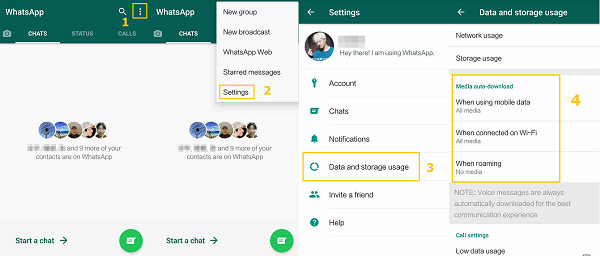
در گوشیهایی که با سیستمعامل اندروید کار میکنند، واتساپ را باز کنید و به پنجره مکالمات بروید. بالای صفحه، سمت راست، سهنقطه عمودی تنظیمات را انتخاب کنید. به قسمت دانلود خودکار داده یا “Media Auto-Download” بروید. در اینجا با سه گزینه مواجه میشوید که به معنای دانلود عکس و فیلم هنگام استفاده از اینترنت موبایل، هنگام اتصال به وایفای یا هنگام رومینگ هست. اگر هر سه گزینه را برای تصویر، ویدئو و صوت غیرفعال کنید دیگر هیچ اطلاعاتی از واتساپ خودبهخود روی موبایل شما ذخیره نمیشود.
جلوگیری از ذخیره و نمایش عکس و فیلم های واتساپ در گالری برای یک مکالمه یا گروه خاص
برای غیرفعالکردن ذخیره تصاویر و فیلمهای یک مکالمه یا گروهی خاص در آیفون، واتساپ را باز کنید. مکالمهای که نمیخواهید تصاویرش ذخیره شود را انتخاب کنید. اسم شخص یا نام گروه را انتخاب کنید. در لیستی که زیر نام فرد یا گروه میبینید گزینه ذخیره در گالری یا “save to camera roll” را پیدا کنید. پیش از تغییر، جلوی آن گزینة پیشفرض نوشته شده است که یعنی تمام تصاویر ارسالی در این گروه روی حافظة موبایل شما ذخیره میشود. وارد این قسمت شوید و گزینه هرگز در منوی فارسی یا “never” در منوی انگلیسی را انتخاب کنید.
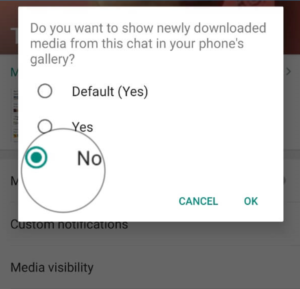
برای انجامدادن همین عملیات روی گوشیهایی که با سیستمعامل اندروید کار میکنند، وارد واتساپ شده و مکالمه یا گروه مورد نظرتان را باز میکنید. روی دیدن مخاطب در منوی فارسی یا “view contact” در منوی انگلیسی کلیک میکنید. در انتهای فهرست گزینهای بهعنوان “media visibility” را بیابید و گزینه خیر را انتخاب کنید تا از این مکالمه یا گروه خاص هیچ تصویر و ویدئویی روی حافظه شما ذخیره نشود.
جلوگیری از ذخیره و نمایش عکس و فیلم های واتساپ در گالری با محدودکردن ذخیره عکس واتساپ در گالری اندروید
برای جلوگیری از ذخیره و نمایش عکس و فیلم های واتساپ در گالری اپلیکیشن را باز کنید و وارد قسمت تنظیمات شوید. در اینجا، به قسمت “data and storage usage” بروید. در پایین لیست وارد “media auto-download” شوید. در “when using mobile data” کلیک باکسهای تصویر و ویدئو را غیرفعال کنید. همین مراحل را در قسمتهای “when connected on Wi-Fi” و “when Roaming” تکرار کنید. با انجام مراحل ذکر شده دیگر تصاویر و ویدئوهای ارسال شده در واتساپ، تا وقتی که آنها را دانلود نکنید روی حافظه گوشی شما ذخیره نخواهند شد.
خالی نگهداشتن حافظه گوشی با کمک ساخت فایل nomedia.
نرمافزارهای پیشفرض گوشیهای اندروید مثل گالری عکس تمام تصاویر و ویدئوهای ذخیرهشده در فولدرهای موجود روی موبایل را نشان میدهند. یکی از روشهای جلوگیری از ذخیره تصویر و ویدئو در این فولدرها ساخت فایل “nomedia.” است.
روش اول ساخت فایل “nomedia.” در گوشیهای اندروید به ترتیب زیر است:
- مدیریت پروندهها را باز کنید.
- کارت ذخیره خود را باز کنید و در فولدر اندروید وارد فولدر دیتا شوید.
- در این فولدر میتوانید فایل “nomedia.” را پیدا و کپی کنید.
- حالا این فایل را در گالری کپی کنید.
بهاینترتیب تمام فایلهای ذخیره شده در گالری پنهان میشود.
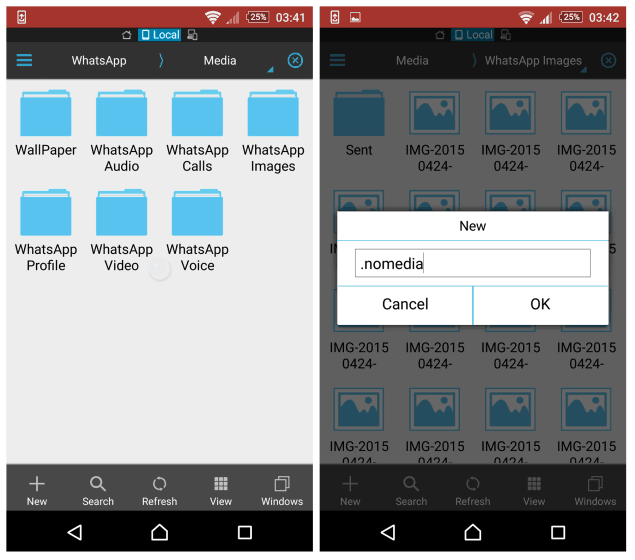
روش دوم بهاینترتیب است که:
- به قسمت allfiles/accessories/notepad وارد شوید تا دفترچه موبایل باز شود.
- در دفترچه چیزی ننویسید.
- گزینه “save as type” را در منوی دفترچه انتخاب کنید.
- در پنجره save as موجود در پایین گزینه all files (*.*) را انتخاب کنید.
- فایل را به نام nomedia. ذخیره کنید.
- این فایل را در گالری کپی کنید.
غیرفعالکردن ذخیره خودکار واتساپ
یکی از روشهای جلوگیری از ذخیره و نمایش عکس و فیلم های واتساپ در گالری محدودکردن دانلود اتوماتیک است. با استفاده از این روش شما میتوانید در مورد هر عکس یا فیلمی که در واتساپ دریافت میکنید جداگانه تصمیم بگیرید و اگر در آینده به آن نیاز داشتید ذخیرهاش کنید.
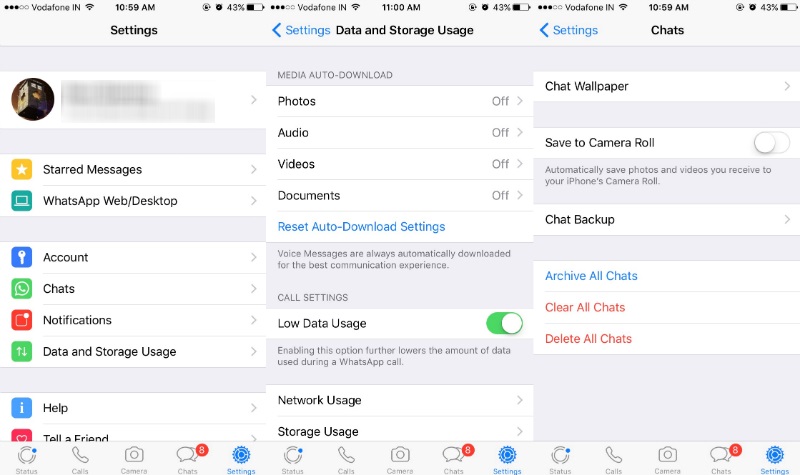
برای غیرفعالکردن ذخیره خودکار در اپلیکیشن واتساپ به قسمت "دادهها و ذخیره اطلاعات" در منوی فارسی یا “Data and storage usage” در منوی انگلیسی وارد شوید. گزینههای موجود در قسمت دادهها و ذخیره اطلاعات روی گوشیهای آیفون و سیستمعامل اندروید تقریباً یکسان است.
در تنظیمات پیشفرض، واتساپ تصاویر را وقتی از اینترنت موبایل استفاده میکنید و ویدئوها را زمانی که در به وایفای متصل هستید ذخیره میکند. در اینجا برای جلوگیری از ذخیره و نمایش عکس و فیلم های واتساپ در گالری میتوانید هر دو را روی ذخیره دستی تنظیم کنید. بهاینترتیب دیگر تصاویر ارسال شده در مکالمات یا گروهها برای شما ذخیره نمیشود و باید قبل از دیدن هر نوع مدیا در واتساپ ابتدا آن را ذخیره کنید.
محدودکردن دانلودهای واتساپ در گالری آیفون
اگر از گوشیهای آیفون استفاده میکنید در "Camera Roll" امکان جلوگیری از ذخیره و نمایش عکس و فیلم های واتساپ در گالری را برای شما فراهم میکند. به این منظور واتساپ را روی آیفون یا آیپد خود باز کنید. آیکون تنظیمات یا “setting” را لمس کنید. وارد قسمت مکالمات یا “chats” شوید. در این قسمت، در حالت پیشفرض گزینه ذخیره مدیای دریافت شده یا “save incoming data” فعال است. با غیرفعالکردن این گزینه دیگر عکسها یا ویدئوهایی که در واتساپ برای شما ارسال میشود روی گالری ذخیره نمیشود.
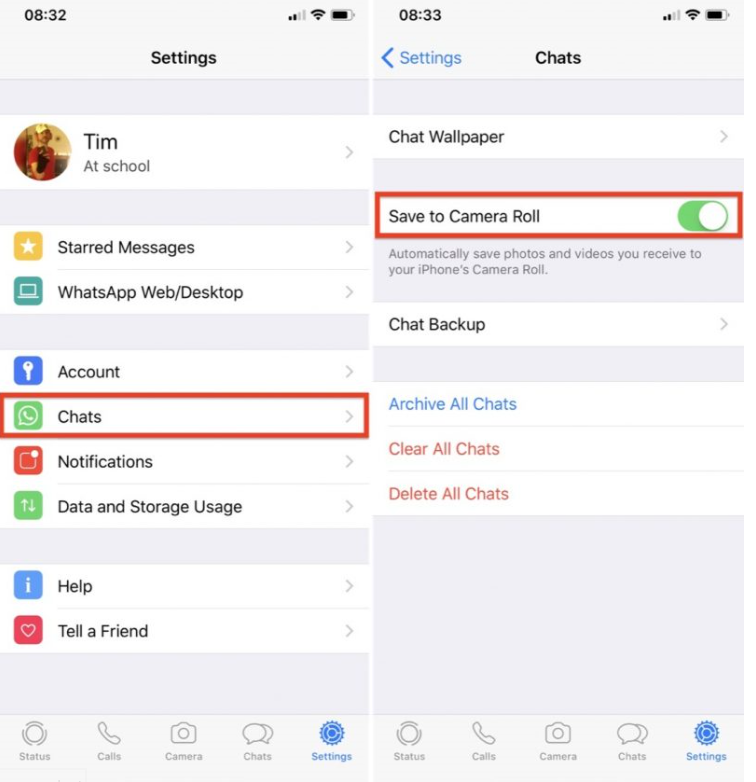


-333.jpg)
ثبت یک نظر
آدرس ایمیل شما منتشر نخواهد شد. فیلدهای الزامی مشخص شده اند *
ورود / ثبت نام با حساب گوگل